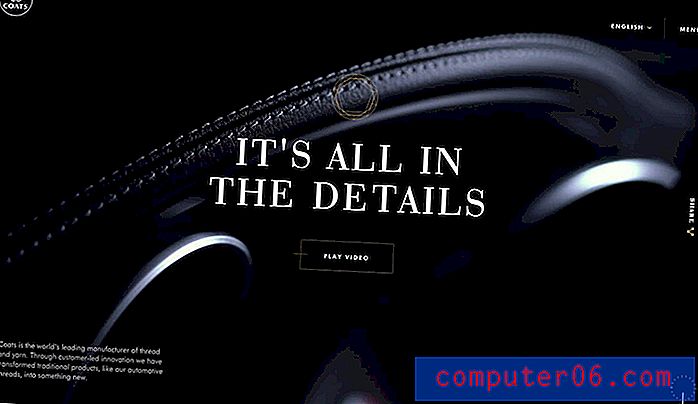Jak zatrzymać drukowanie linii siatki w programie Excel 2010
Arkusz wydrukowany w programie Microsoft Excel 2010 nie będzie domyślnie zawierał linii siatki. Jednak wiele osób dostosowuje ustawienia swoich arkuszy, aby uwzględnić drukowane linie siatki, ponieważ może to znacznie ułatwić ich odczytanie.
Ale nie każdy arkusz kalkulacyjny wymaga linii siatki i, w zależności od preferencji podczas korzystania z programu Excel 2010, możesz chcieć je usunąć dla drukowanego arkusza kalkulacyjnego. Na szczęście jest to ustawienie, które można dostosować, wykonując zaledwie kilka prostych kroków.
Wydrukuj arkusz kalkulacyjny bez linii siatki w programie Excel 2010
Kroki w tym artykule zakładają, że arkusz jest obecnie skonfigurowany do drukowania z liniami siatki i że chcesz wydrukować arkusz bez nich.
Pamiętaj, że zmiany, które zastosujesz poniżej, wpłyną tylko na bieżący arkusz roboczy w skoroszycie. Nie wpłynie to na inne arkusze w tym skoroszycie, ponieważ to ustawienie jest stosowane na poziomie arkusza.
Krok 1: Otwórz arkusz kalkulacyjny w Microsoft Excel 2010.
Krok 2: Kliknij kartę Układ strony u góry okna.
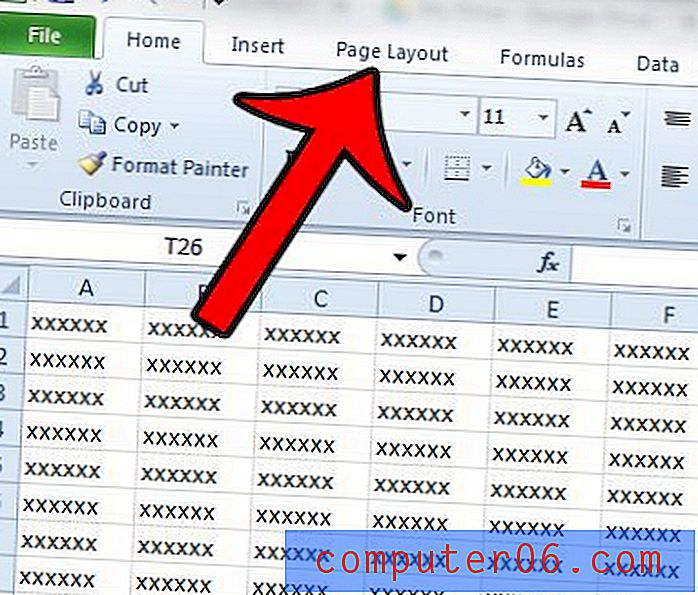
Krok 3: Odznacz pole po lewej stronie opcji Drukuj w obszarze Linie siatki w sekcji Opcje arkusza na wstążce pakietu Office.
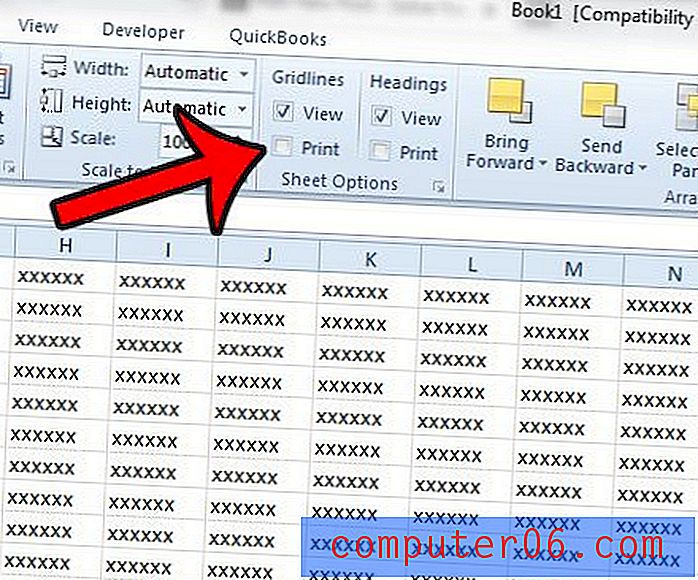
Następnie możesz przejść do podglądu wydruku, gdzie powinieneś zobaczyć, że arkusz kalkulacyjny jest ustawiony do drukowania bez linii siatki.
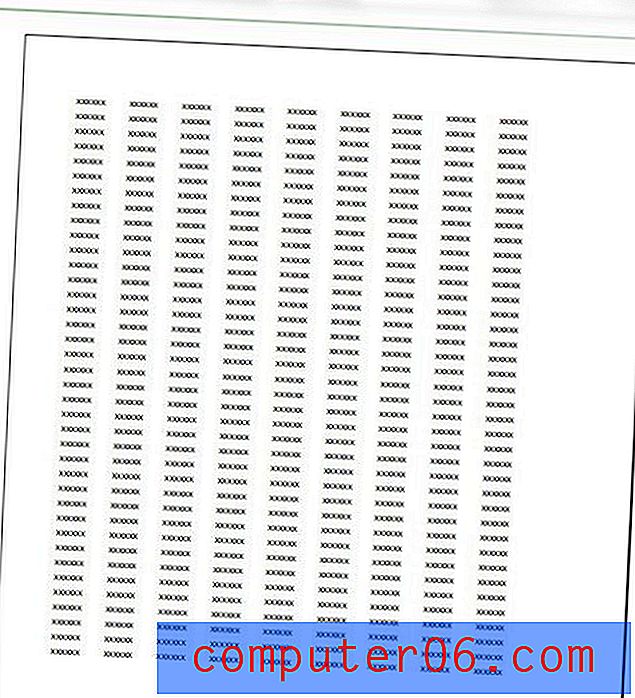
Jeśli po wprowadzeniu tej zmiany nadal widzisz linie w arkuszu kalkulacyjnym, być może w rzeczywistości zastosowano arkusze kalkulacyjne, a nie linie siatki. Aby usunąć obramowania, kliknij przycisk w lewym górnym rogu arkusza kalkulacyjnego, aby zaznaczyć wszystkie komórki,
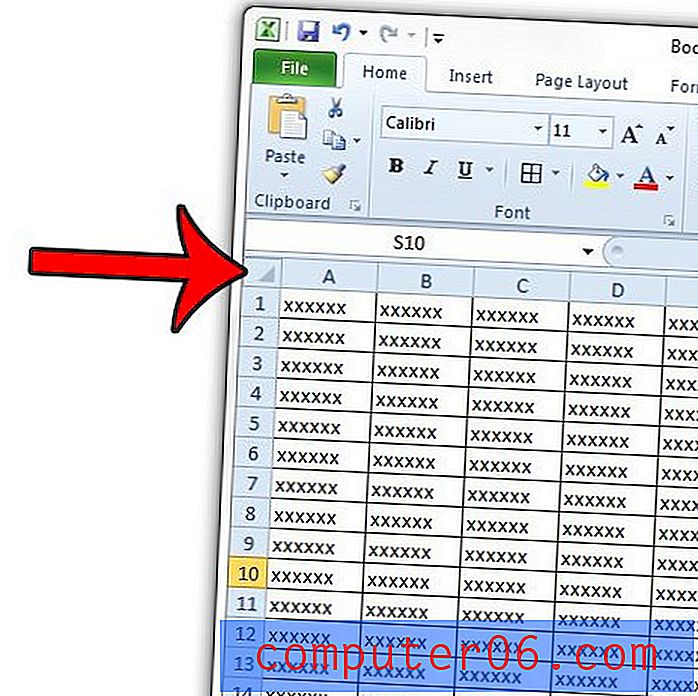
Następnie kliknij kartę Narzędzia główne w górnej części okna.
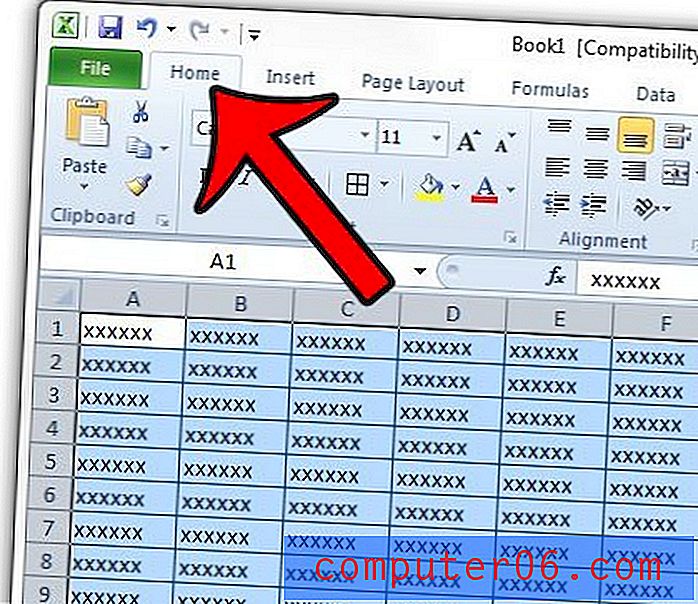
Kliknij strzałkę po prawej stronie ikony Granice, a następnie kliknij opcję Bez ramki .
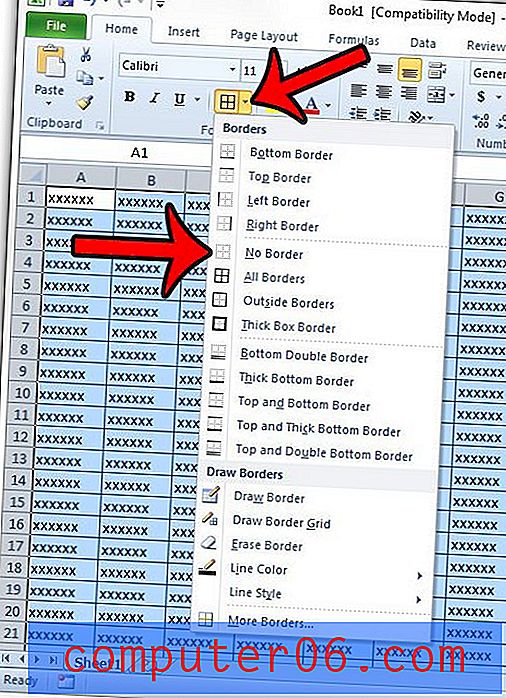
Szukasz przydatnych sposobów, aby poprawić wygląd arkusza kalkulacyjnego podczas jego drukowania? Nasz przewodnik po drukowaniu w programie Excel może pokazać kilka sztuczek, które poprawią wygląd wydrukowanych arkuszy, a także ułatwią ich czytanie.